Efnisyfirlit
Í dag ætla ég að sýna hvernig þú getur sjálfkrafa svarað tölvupósti í Outlook án þess að nota Exchange Server reikning (POP3/IMAP reikninga). Ef þú ert ekki viss um hvaða tölvupóstreikning þú notar geturðu byrjað á þessu: Hvernig finn ég út hvaða tölvupóstreikning ég nota?
Hvernig á að ákvarða tegund tölvupóstreiknings þíns( s)
Þegar þú hefur ákveðið að sjálfvirk svörun skuli vera á gátlistanum þínum fyrir undirbúning fyrir frí, þá er það fyrsta sem þú þarft að gera að komast að því hvaða tölvupóstreikning þú ert með - Exchange-þjónn eða Outlook POP/IMAP.
Auðveldasta leiðin er að athuga tegund tölvupóstsreikningsins þíns er að fara í flipann Skrá > Upplýsingar og skoða undir Reikningsupplýsingar .
Ef þú ert með nokkra reikninga, smelltu á örlitlu svarta villuna hægra megin til að opna fellilistann með öllum reikningunum þínum. Nú geturðu séð hvaða reikningur er Microsoft Exchange byggður og hver er POP/IMAP. 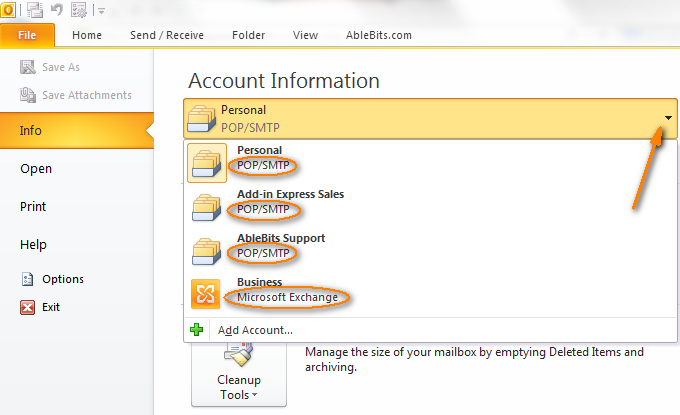
Ef þú þarft ítarlegri upplýsingar um reikningana þína (sérstaklega gætirðu viljað athuga hver er sjálfgefinn reikningur), skoðaðu þá undir Reikningsstillingar.
Í Outlook 2010 og Outlook 2013, skiptu yfir í flipann Skrá > Upplýsingar > Reikningsstillingar > Reikningsstillingar...
Tvöföld " Reikningsstillingar " hér að ofan er ekki misprentun :-) Fyrst smellirðu á ferningahnappinn og velur síðan Reikningsstillingar. .. skipun úr fellilistanum eins og sýnt er ískjámynd hér að neðan (ef þú ert ekki með Exchange byggðan tölvupóstreikning, þá er þetta í raun eini kosturinn í boði fyrir þig). 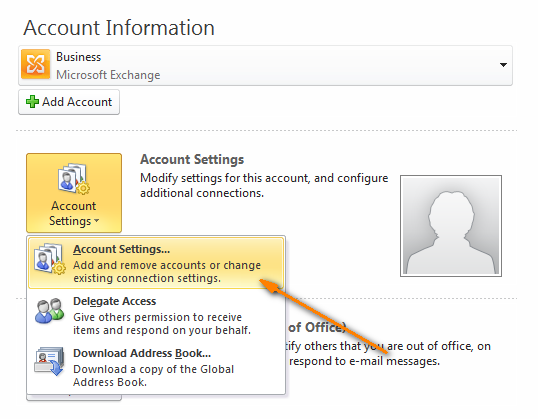
Með því að smella á skipunina Reikningsstillingar... opnast eftirfarandi gluggi: 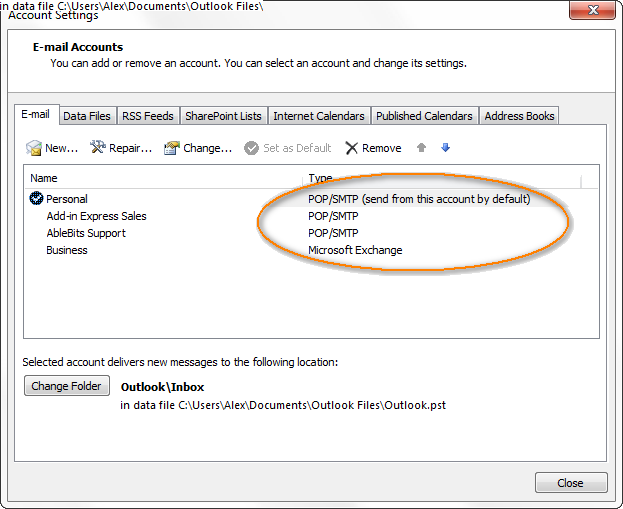
Í Outlook 2007 geturðu opnað hann með því að fara í Tól > Reikningsstillingar > Tölvupóstur .
Í Outlook 2003 er hann að finna undir Tól > Tölvupóstreikningar... > Skoða eða breyta núverandi tölvupóstreikningum > Næst .
Nú þegar þú veist hvaða tegund af tölvupóstreikningi þú ert að nota geturðu byrjað að setja upp sjálfvirkt svar þitt strax.
Setja upp sjálfvirkt svar utan skrifstofu fyrir Outlook POP3/IMAP reikninga
Ólíkt Exchange Server reikningunum eru POP3 og IMAP reikningar ekki með sjálfvirka svörunareiginleikann (formlega Aðstoðarmaður utan skrifstofu ). Engu að síður geturðu sett upp Outlook þannig að hann svari sjálfkrafa sumum eða öllum tölvupóstskeytum þínum á meðan þú nýtur frísins.
Athugið: Ef um er að ræða POP/IMAP reikninga ætti Outlook alltaf að vera í gangi og stillt á athugaðu með hléum fyrir ný skilaboð. Auðvitað þarf að kveikja á tölvunni allan þennan tíma.
Auðvitað er það ekki mjög þægilegt eða jafnvel óöruggt að skilja vinnuvél eftir án nokkurs eftirlits í langan tíma, en það er engin önnur leið. Sumar tölvupóstveitur (t.d. Gmail eða Outlook.com) leyfa þó að búa til sjálfvirk svör beint á vefnum sínum-síður. Svo, fyrst og fremst vil ég ráðleggja þér að athuga með tölvupóstveituna þína hvort það sé hægt að stilla sjálfvirkt svar þitt í fríinu á þeirra hlið.
Hér fyrir neðan finnurðu skref-fyrir-skref leiðbeiningar um hvernig að búa til sjálfvirkt svar utan skrifstofu án þess að nota Exchange Server reikning. Þú getur gert þetta með því að nota tölvupóstsniðmát ásamt Outlook reglum. En hafðu í huga að þessi virkni er fáanleg í Outlook 2010 frá Office 2010 Service Pack 1. Allt í lagi, við skulum byrja!
Búa til sniðmát fyrir sjálfvirkt svarskilaboð
- Fyrst þurfum við að búðu til sniðmát með frávarandi skilaboðunum sem verða sjálfkrafa send til fólks sem sendi þér tölvupóst. Þú gerir þetta á venjulegan hátt með því að smella á hnappinn Nýr tölvupóstur á flipanum Heima .
- Semdu textann fyrir sjálfvirkt svar þitt. Ef það er ætlað fyrir persónulega reikninginn þinn getur það verið svipað og þú sérð á skjámyndinni hér að neðan. Fyrir viðskipti utan skrifstofuskilaboða þarftu líklega eitthvað aðeins formlegri :)
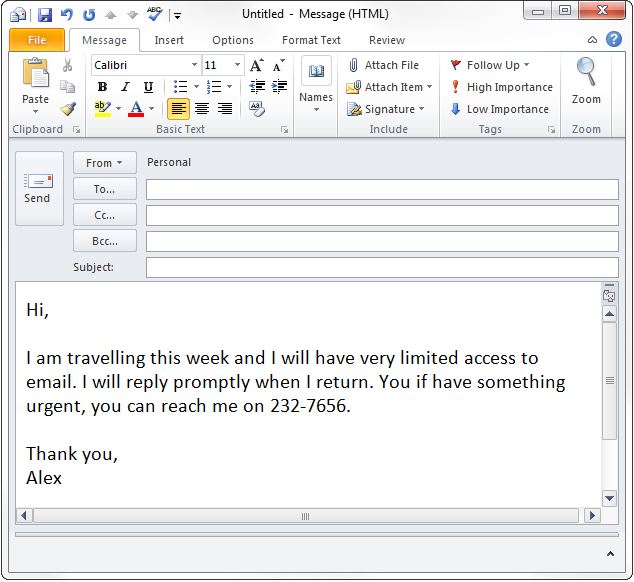
- Þegar þú hefur lokið við að skrifa skilaboðin skaltu vista þau með því að smella á Skrá > Vista sem í skilaboðaglugganum.
- Í Vista sem svarglugganum, gefðu nafn á sjálfvirkt svarsniðmátið þitt og veldu að vista það sem Outlook Sniðmát (*.oft) . Eftir það smelltu á Vista hnappinn.
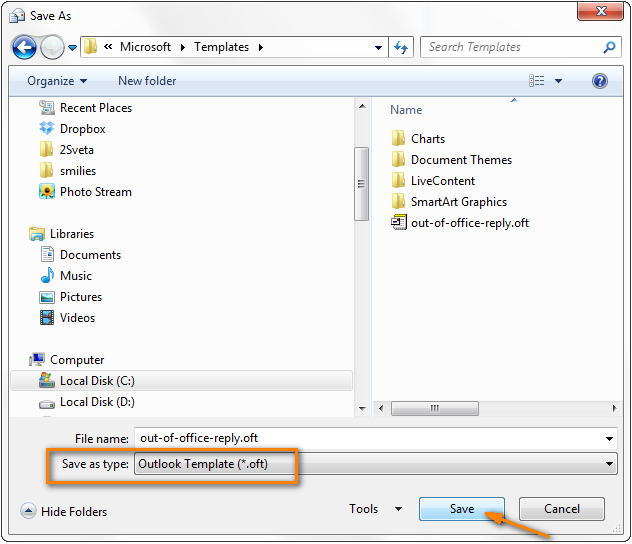
Varúðarorð til háþróaðra notenda: ekki breytaáfangamöppuna fyrir þessa skrá, vistaðu hana nákvæmlega á þeim stað sem Microsoft stingur upp á, þ.e. í Microsoft > Sniðmát möppu. "Hvers vegna að háþróaður notandi?" þú mátt spyrja mig. Vegna þess að nýr notandi myndi ekki einu sinni þora að hugsa um að breyta neinu nema honum sé beinlínis sagt að gera það :) .
Jæja, við höfum gert fyrri hluta verksins og nú þarftu að búa til reglu til að gera það sjálfkrafa svara nýjum tölvupóstskeytum.
Setja upp reglu fyrir sjálfvirkt frí
- Byrjaðu að búa til nýja reglu eins og þú gerir venjulega með því að smella á Ný regla hnappinn undir Heimaflipi > Reglur > Stjórna reglum & amp; Viðvaranir .
- Veldu að " Byrja á auðri reglu " og " Beita reglum um skilaboð sem ég fæ ", og smelltu svo á Næsta .
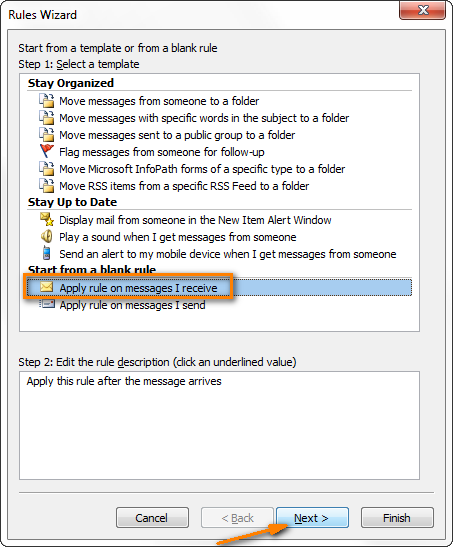
- Tilgreindu skilyrðin sem þú vilt athuga. Ef þú ert að stilla sjálfvirkt svar utan skrifstofu fyrir öll skilaboð sem berast frá öllum reikningum þínum þarftu ekki að athuga neina hluti hér.
Ef þú vilt að sjálfvirk svör verði aðeins send fyrir skilaboð sem berast frá einum af reikningunum þínum, eða innihalda ákveðin orð í efninu eða meginmáli, eða móttekin frá ákveðnu fólki, skaltu athuga samsvarandi valkosti í efri hluta gluggans undir Skref 1: Veldu skilyrði og smelltu svo á undirstrikuð gildi undir Skref 2: Breyttu reglulýsingunni .
Til dæmis er ég að búa til reglu til að svara sjálfkrafa við öll skilaboðmóttekið í gegnum Persónulega reikninginn minn og stillingarnar mínar líta svona út:
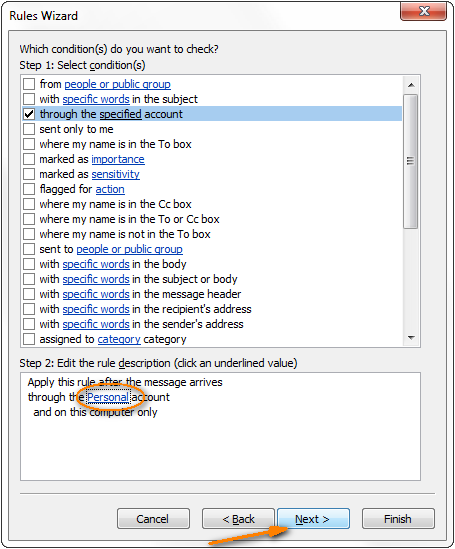
- Í næsta skrefi skilgreinirðu hvað þú vilt gera við skilaboðin. Þar sem við viljum svara með því að nota tiltekið sniðmát , veljum við nákvæmlega þennan möguleika og smellum svo á tiltekið sniðmát undir Skref 2: Breyttu reglulýsingunni til að velja sniðmát sem við viljum.
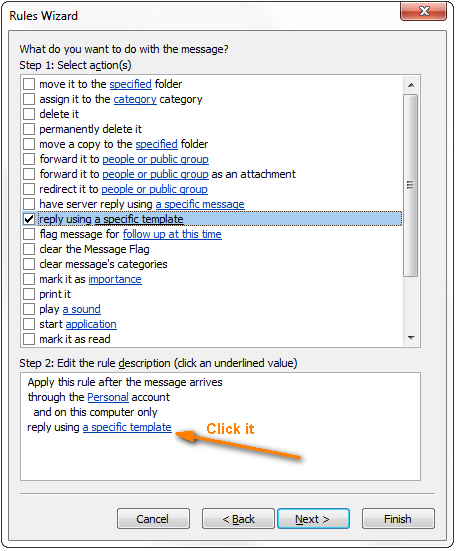
- Í glugganum " Veldu svarsniðmát " í reitnum Líta inn skaltu velja Notandasniðmát í skráarkerfi og veldu sniðmátið sem við bjuggum til fyrir nokkrum mínútum síðan (út-af-skrifstofu-svar).
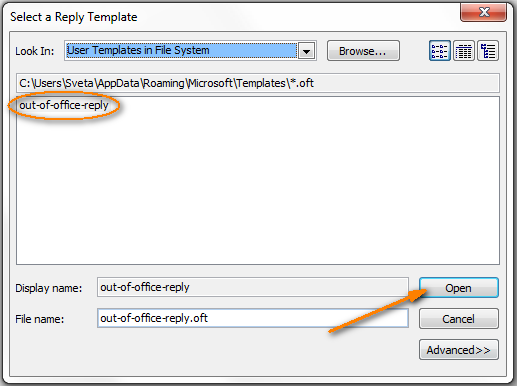
Smelltu á Opna og þá færðu þig aftur í Reglur hjálpina þar sem þú smellir á Næsta .
- Í þessu skrefi átt þú að setja undantekningar frá sjálfvirku svarreglunni þinni. Þetta er ekki skylt skref og almenn venja er að sleppa því og ekki bæta við neinum undantekningum. Hins vegar, ef þú vilt ekki senda tilkynningu til einhverra sendenda eða skilaboða sem berast frá einum af reikningunum þínum, geturðu hakað við " nema ef frá fólki eða opinberum hópi " eða " nema í gegnum tilgreindan reikning ", í sömu röð. Eða þú getur valið úr handfylli af öðrum undantekningum sem þér standa til boða.
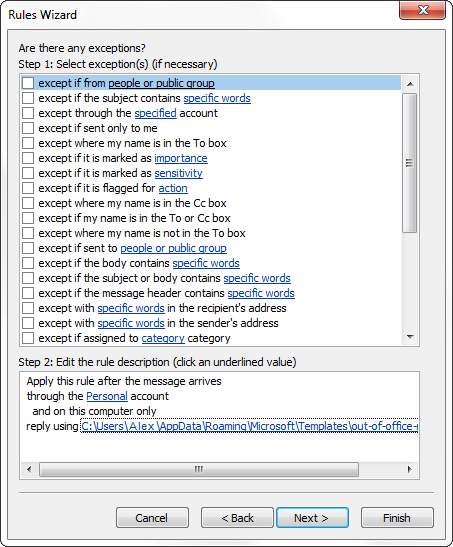
Athugið: Sumir kjósa líka að svara ekki tölvupósti sem er skilað sjálfkrafa (ef viðfangsefnið inniheldur „skilapóst“ eða „óafhendanlegur“ o.s.frv.) til að búa ekki til óendanlega lykkju á milli tveggja póstþjóna og ekki ringulreiðpósthólf þeirra með óafhentum skilaboðum. En þetta er í raun auka varúðarráðstöfun, vegna þess að " svara með tilteknu sniðmáti " reglan mun senda sjálfvirkt svar þitt aðeins einu sinni á einni lotu , þ.e. þar til þú endurræsir Outlook. Og ef þú setur slíka undantekningu, verður sjálfvirkt svar ekki sent í algerlega alla tölvupósta sem innihalda tilgreint orð eða setningu í efnislínunni, t.d. " Hvað geri ég þegar ég fæ skilað pósti? ".
- Þetta er lokaskrefið þar sem þú tilgreinir heiti fyrir sjálfvirka svararegluna þína og fer yfir lýsingu reglunnar . Ef allt er Í lagi , vertu viss um að kveikt sé á reglunni og smelltu á hnappinn Ljúka til að vista regluna. Það er allt og sumt!
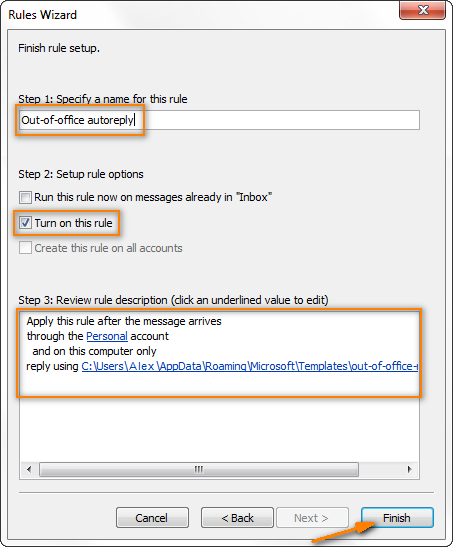
Á svipaðan hátt geturðu sett upp nokkrar reglur um sjálfvirkt svar fyrir frí, t.d. með mismunandi textaskilaboðum fyrir persónulega og vinnupóstreikninga þína, eða fyrir skilaboð sem berast frá ákveðnum einstaklingum. Til dæmis, í persónulegu sjálfvirku svari sem ætlað er vinum þínum geturðu skilið eftir símanúmer sem hægt er að ná í þig á; á meðan þú getur tilgreint netfang aðstoðarmanns þíns eða samstarfsmanns sem getur sinnt brýnustu málum í leyfi þínu.
Ábending: Ef þú ert að búa til nokkrar sjálfvirkar svörunarreglur geturðu athugað " Hættu að vinna úr fleiri reglum " valmöguleikann svo að sjálfvirk frísvör þín stangist ekki á við hvert annað. Þessi valkostur er í boði á3. skref regluhjálparinnar þegar þú tilgreinir hvað þú vilt gera við skilaboðin. Hins vegar skaltu vera mjög varkár þegar þú velur þennan valkost. Ef þú ert með einhverjar aðrar reglur í Outlook þínum og þú vilt að þær verði notaðar á mótteknum skilaboðum í fríinu þínu skaltu ekki nota "Hættu að vinna úr fleiri reglum" .
Mikilvægt! Ekki gleyma að slökkva á reglunni um sjálfvirkt svar þegar þú kemur aftur :) Þú getur gert þetta í gegnum Heimaflipann > Reglur > Stjórna reglum & amp; Viðvaranir . Einnig gæti verið góð hugmynd að búa til Outlook verkefni eða verkefnaáminningu sem minnir þig á að slökkva á sjálfvirkri svörunarreglu utan skrifstofu.
Hvernig á að stilla sjálfvirkt orlofssvar fyrir Gmail reikninga
Gmail er ein af tölvupóstveitum sem gera þér kleift að stilla sjálfvirk orlofssvör á vefsíðum sínum. Þannig þarftu ekki að láta tölvuna þína virka þegar þú ert í burtu. Þú setur upp frísjálfvirkan svaranda Gmail á eftirfarandi hátt.
- Skráðu þig inn á Gmail.
- Smelltu á tannhjólstáknið efst í hægra horninu og veldu Stillingar .
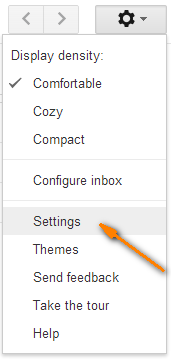
- Á flipanum Almennt , skrunaðu niður að Fríviðbragðsaðili og veldu " Fríviðbragð á ".
- Tímasettu sjálfvirkt svar þitt í fríinu með því að stilla fyrsta og síðasta daginn (valfrjálst), sláðu síðan inn efni og meginmál skilaboðanna. Ef þú tilgreinir ekki lokadagsetningu, mundu að stilla " Áminning um fríoff " þegar þú kemur aftur. Það er frekar auðvelt, er það ekki?
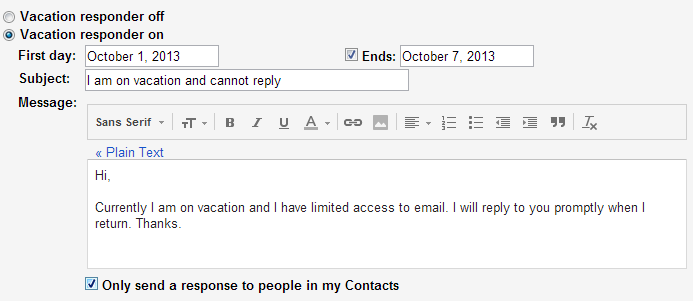
Ábending: Það gæti verið góð hugmynd að velja " Senda aðeins svar til fólks í tengiliðunum mínum ". Ólíkt Microsoft Exchange þjóninum og Outlook sem senda sjálfvirkt svar til hvers sendanda aðeins einu sinni, mun Gmail senda sjálfvirkt svar þitt á 4 daga fresti til allra sem senda þér nokkra tölvupósta. Og ef þú færð mikið af ruslpósti eða ef þú ert ef þú ferð í langan tíma getur þetta hjálpað þér að forðast mikið þrif þegar þú kemur aftur.
Hvernig á að setja upp sjálfvirk orlofssvör fyrir Outlook.com og Hotmail reikninga
Outlook.com (áður Hotmail) reikningar gera þér einnig kleift að stilla sjálfvirk svör utan skrifstofu beint á Hotmail og Outlook.com vefsíður. Þessi eiginleiki er kallaður sjálfvirk orlofssvör og þú getur sett það upp á þennan hátt.
- Farðu yfir á Outlook.com (eða Windows Live Hotmail) og skráðu þig inn.
- Ef þú ert með Outlook.com reikning, smelltu á Gear táknið
 í efsta ri ght hornið við hliðina á nafninu þínu og veldu " Fleiri póststillingar ".
í efsta ri ght hornið við hliðina á nafninu þínu og veldu " Fleiri póststillingar ". 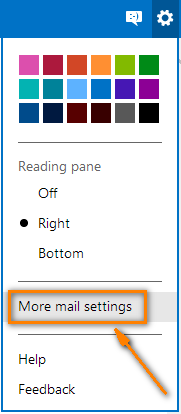
Ef þú ert með Hotmail reikning skaltu smella á nafnið þitt efst í hægra horninu og velja síðan Options > Póstur .
- Undir " Stjórna reikningnum þínum ", veldu " Sendir sjálfvirk frísvör " til að stilla stillingar sjálfvirkra svara.
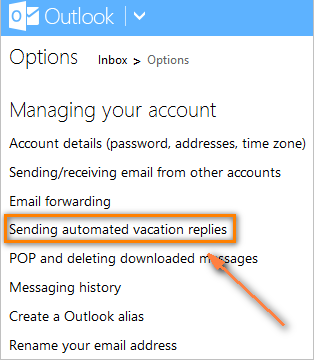
- Outlook.com býður ekki upp á möguleika á tímaáætlunSvörin þín frá störfum, svo þú velur einfaldlega " Senda orlofssvör til fólks sem sendir mér tölvupóst " og slærð inn texta orlofstilkynningarinnar.
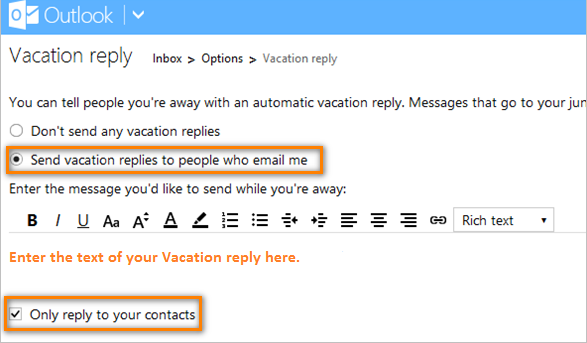
Athugaðu að " Svaraðu aðeins tengiliðum þínum " valmöguleikinn er sjálfgefið merktur fyrir neðan frísvaraskilaboðin. Ef þú vilt svara tölvupósti allra sjálfkrafa geturðu að sjálfsögðu tekið hakið úr því. Þó gæti verið skynsamlegt að láta hakað við það til að koma í veg fyrir ruslpóstsendur.
Athugið: Ef þú ert með nýjan Outlook.com reikning gæti verið slökkt á Vacation reply eiginleikanum. Microsoft mun sjálfkrafa virkja það eftir að þú hefur notað reikninginn þinn í nokkra daga. Ef þú vilt kveikja strax á því þarftu að staðfesta reikninginn þinn með farsímanúmeri, þú getur gert þetta með því að nota Bæta við síma síðu þeirra.
Jæja, þetta virðist vera allt sem þú þarft til að vita um sjálfvirk svör á mismunandi tölvupóstreikningum. Nú þegar sjálfvirkt svar þitt utan skrifstofu er rétt stillt skaltu stöðva tölvuna þína (mundu að láta hana vera í gangi ef þú notar POP/IMAP reikning) og njóttu frísins! :)

